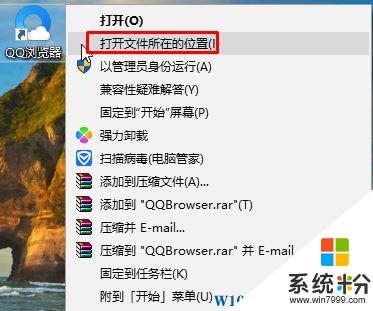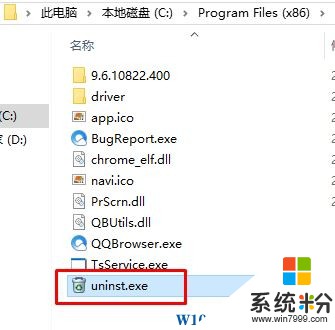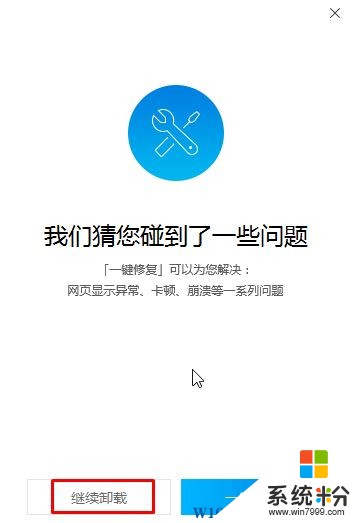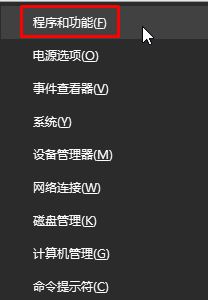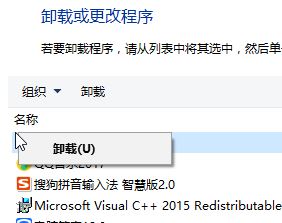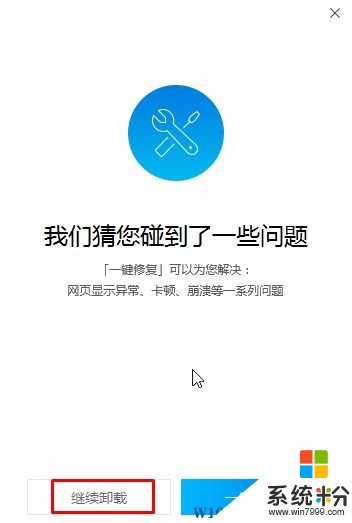在Win10操作係統中,該如何卸載QQ瀏覽器呢?有用戶反應,在安裝了一些軟件後,係統自動將QQ瀏覽器安裝起來了,該如何將其卸載掉呢?在本文中係統粉小編給大家分享下卸載QQ瀏覽器的操作方法!
卸載QQ瀏覽器的方法一:
1、在QQ瀏覽器上單擊右鍵,選擇【打開文件所在的位置】;
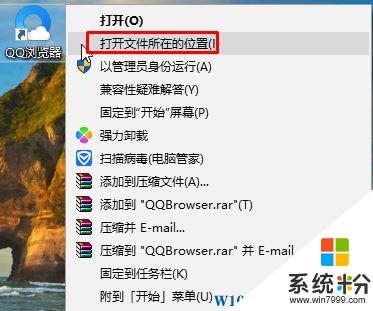
2、在文件夾中雙擊打開【uninst.exe】;
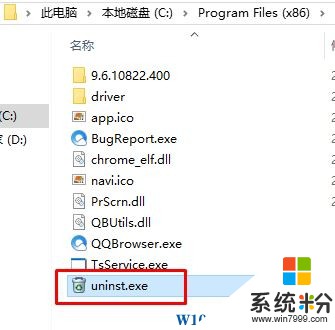
3、在彈出的框中點擊【繼續卸載】-【卸載】,耐心等待一會即可完成卸載。
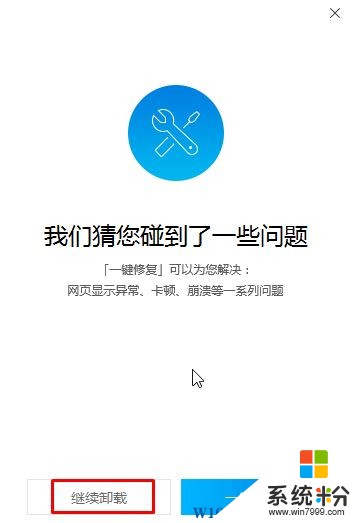
卸載QQ瀏覽器的方法二:
1、按下【Win+x】快捷鍵打開超級菜單,點擊【程序和功能】;
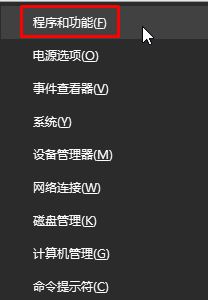
2、找到QQ瀏覽器單擊右鍵,選擇【卸載】(或直接雙擊QQ瀏覽器);
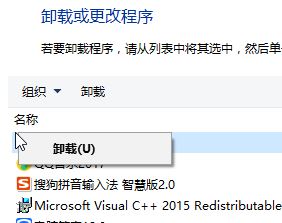
3、點擊【繼續卸載】-【立即卸載】即可將QQ瀏覽器卸載幹淨了!
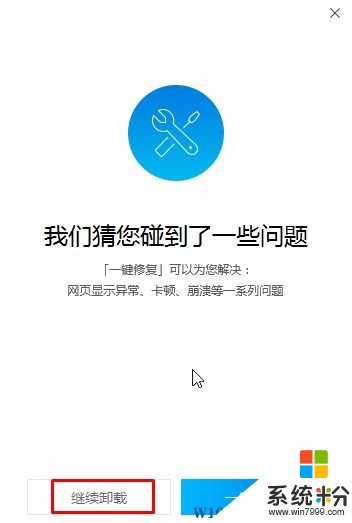
以上就是win10卸載QQ瀏覽器的操作方法!